商品のその他の操作
Zoho Booksの商品で実行できるその他の操作を見てみましょう。
目次
商品の編集
Zoho Booksでは、以前作成済みの商品の詳細を変更できます。方法は次のとおりです。
- [商品]モジュールに移動して、[商品]を選択してください。
- 編集したい商品を選択してください。
- ページの右上にある編集アイコンをクリックしてください。
- [商品の編集]ページで、必要な項目を編集してください。
- [保存]をクリックしてください。
メモ:
商品の詳細を変更しても、以前の取引には影響しません。

商品の複製
複製の機能では、既存商品のコピーを作成できます。コピーすることだけでなく、編集して、新しい商品として保存できます。
- [商品]モジュールに移動して、[商品]を選択してください。
- 複製したい商品を選択してください。
- ページの右上にある[詳細を表示する]のドロップダウンをクリックして、[商品の複製]を選択してください。
- [新しい商品]ページで、必要な項目を編集してください。
- [保存]をクリックしてください。複製した商品が新しい商品として保存されます。

無効として設定
Zoho Booksで商品を使用する必要がなくなった場合は、無効として設定できます。こ れは、商品を完全に削除するよりも適切な方法です。
商品を無効として設定するには:
- [商品]モジュールに移動して、[商品]を選択してください。
- 無効にしたい商品を選択してください。
- [詳細を表示する]のドロップダウンをクリックし、[無効にする]を選択してください。商品を再度有効にしたい場合は、[詳細を表示する]のドロップダウンをクリックし、[有効にする]を選択してください。

商品の削除
組織で商品を使用しなくなった場合は、その商品を削除することもできます。ただし、その商品の販売または購入取引を記録している場合は、最初にそれらを削除する必要があります。
より適切な代替手段は、商品を無効として設定することです。これにより、対象の商品は取引に表示されなくなります。その商品の使用を再開する場合は、有効として設定することで対応できます。
販売取引を表示するには:
- [レポート]→[商品別の売上]に移動してください。
購入取引を表示するには:
- [レポート]→[商品別の購入]に移動してください。
商品を削除する前に、これらの取引をすべて削除する必要があります。
取引を削除した後、対象の商品を削除することができます。手順は以下のとおりで
- [商品]モジュールに移動して、[商品]を選択してください。
- 削除する商品を選択してください。
- [詳細を表示する]→[削除]をクリックしてください。
- [削除]をクリックして、操作を確定してください。

商品のエクスポート
Zoho InvoiceからデータをCSV形式またはXLS形式でエクスポートできます。手順は以下のとおりです。
- [商品]モジュールに移動して、[商品]を選択してください。
- ページの右上にある3点リーダーアイコンをクリックしてください。
- [商品のエクスポート]をクリックしてください。
- 商品から特定項目のみをエクスポートする場合は、[エクスポートファイルの項目]の下のドロップダウンをクリックし、[+ 新しく追加]を選択して新しいテンプレートを作成すると、エクスポート対象の項目を指定できます。
- [次の形式でエクスポート]の下で、エクスポートファイルの形式を選択してください。
- 個人を特定できる情報(PII)をエクスポートする場合は、[エクスポート時に機密の個人情報(PII)を含める]のチェックボックスにチェックを入れてください。
- ファイルを保護したい場合、[ファイル保護用のパスワード]のボックスにパスワードを入力してください。
- [エクスポート]をクリックしてください。
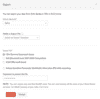
お役に立ちましたか?
はい
いいえ
フィードバックをいただき、ありがとうございます。
改善できる点を教えてください
機能を希望しますか?
ご提案
